Disk Etiketi Yazdırma (CD/DVD/BD)
Beğendiğiniz fotoğrafları kullanarak kişiselleştirilmiş disk etiketleri (CD/DVD/BD) oluşturabilir ve bunları yazdırabilirsiniz.
 Not
Not
- Bu işlev yalnızca desteklenen modellerle kullanılabilir.
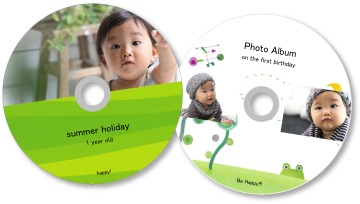
 Önemli
Önemli
- Yazdırılabilir bir disk yüklemenizi isteyen bir mesaj görüntülenene kadar disk tepsisini ayarlamayın. Yazıcı çalışırken yazdırılabilir bir disk yüklemek yazıcıya zarar verebilir.
-
Disk etiketi (CD/DVD/BD) için kullanmak istediğiniz resmi/resimleri seçin.
-
Yeni Sanat Çalışması (New Art) içinden Disk Etiketi (CD/DVD/BD) (Disc Label (CD/DVD/BD)) öğesini tıklatın.
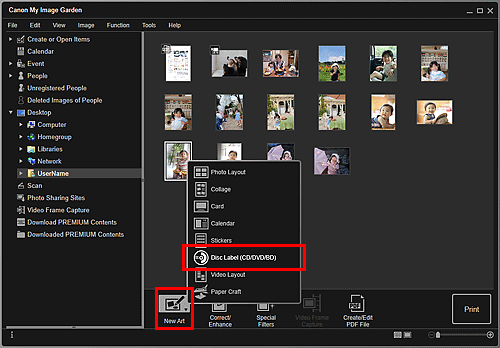
Tema Seç (Select Theme) iletişim kutusu görüntülenir.
-
Temayı, Kağıt Boyutu (Paper Size)'nu vb.'yi ayarlayın, ardından Tamam (OK) seçeneğini tıklatın.
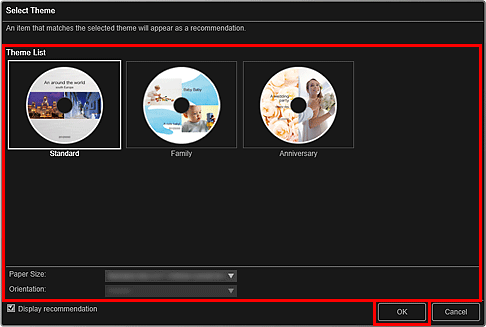
Disk etiketi (CD/DVD/BD), Öğeler Oluşturun veya Açın (Create or Open Items) düzenleme ekranında gösterilir.
 Not
Not- Fotoğraf bilgilerine veya seçilen resimlerin analiz sonuçlarına bağlı olarak yerleşim beklendiği gibi olmayabilir.
-
Öğeyi tercihinize göre düzenleyin.
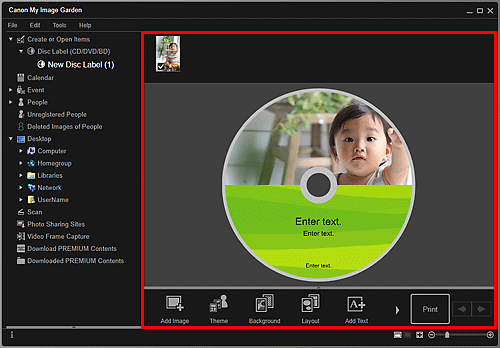
 Not
Not- Ekranın alt kısmında Gelişmiş... (Advanced...) seçeneği tıklatıldığında görüntülenen Gelişmiş Ayarlar (Advanced Settings) iletişim kutusunda, yazdırma alanını ayarlayabilirsiniz. Gelişmiş... (Advanced...) görüntülenmezse,
 (Sağa Kaydır) seçeneğini tıklatın.
(Sağa Kaydır) seçeneğini tıklatın. - Bu durumlarda Genel Menü'de Kaydedilmemiş Kişiler (Unregistered People) konumunda Kişiler tanımlanıyor (Identifying people) görüntülendiğinde, analizin tamamlanmadığı resimlere otomatik yerleşim uygulanmadığından sonuç beklendiği gibi olmayabilir.
- Otomatik olarak yerleştirilen resimlerin yerini değiştirmek için bkz. "Resim Ekleme".
- Ekranın alt kısmında Gelişmiş... (Advanced...) seçeneği tıklatıldığında görüntülenen Gelişmiş Ayarlar (Advanced Settings) iletişim kutusunda, yazdırma alanını ayarlayabilirsiniz. Gelişmiş... (Advanced...) görüntülenmezse,
-
Ekranın sağ alt kısmındaki Yazdır (Print) öğesini tıklatın.
Yazdırma Ayarları iletişim kutusu görüntülenir.
-
Yazdırılacak kopya sayısını, yazıcıyı, kullanılacak kağıdı, vb.'yi ayarlayın.
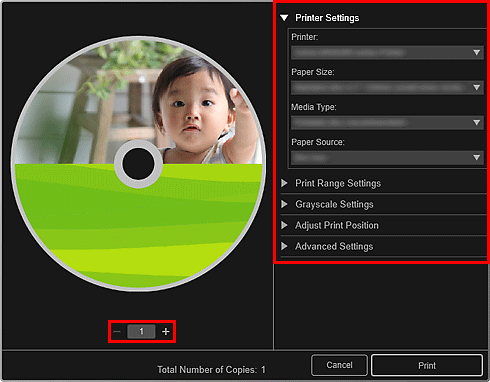
 Not
Not- Yazdırma Ayarları iletişim kutusuyla ilgili ayrıntılar için bkz. "Yazdırma Ayarları İletişim Kutusu".
-
Yazdır (Print) seçeneğini tıklatın.

